Door IT-beheerders geleide proefversies voor Microsoft Mesh
In dit artikel wordt beschreven hoe u een pilotprogramma voor it-beheerders kunt instellen en uitvoeren om Microsoft Mesh in uw organisatie te implementeren.
Vereisten
Er zijn licentievereisten en configuratiestappen nodig voordat u begint met uw Microsoft Mesh-proefversie.
Belangrijk
Zodra de proefversie is geactiveerd, wordt de proefversie van zes maanden gestart. Zorg ervoor dat uw organisatie is geconfigureerd om Microsoft Mesh uit te voeren voordat u de proefversie activeert.
- Bereid uw organisatie voor op Microsoft Mesh door de voorgestelde functionele rollen toe te wijzen die mogelijk betrokken zijn bij de implementatie van Microsoft Mesh, en overweeg de verschillende vereiste configuratietaken.
- Als u Microsoft Mesh wilt gebruiken, moeten alle gebruikers (inclusief ontwikkelaars, organisatoren van evenementen en deelnemers/gebruikers) beschikken over een M365 Office-abonnement met toegang tot SharePoint, OneDrive en M365 Agenda. Zorg ervoor dat uw organisatie een M365 Business Basic/Standard/Premium-, Office 365 E1/E3/E5- of Microsoft 365 E3/E5-abonnement heeft en dat gebruikers licenties hebben toegewezen.
- Controleer de rollen die nodig zijn om de proefversie van Microsoft Mesh te starten en licenties toe te wijzen.
Rollen die nodig zijn om een proefversie te starten en licenties toe te wijzen
| - Rol | Beschrijving | Machtigingen |
|---|---|---|
| Algemene beheerder | Deze rol heeft toegang tot alle beheerfuncties in Microsoft 365. Globale beheerders kunnen beheerdersrollen beheren en toegang krijgen tot alle beheerfuncties in de Microsoft 365-beheercentrum. | Proefversie activeren en licenties toewijzen aan gebruikers |
| Factureringsbeheerder | Deze rol heeft toegang tot de factureringsgerelateerde functies in de Microsoft 365-beheercentrum. Factureringsbeheerders kunnen aankopen doen, abonnementen beheren en ondersteuningstickets beheren. | Proefversie activeren |
| Gebruikersbeheerder | Deze rol heeft toegang tot gebruikersbeheertaken in de Microsoft 365-beheercentrum. Beheerders van gebruikersbeheer kunnen gebruikersaccounts maken en beheren, wachtwoorden opnieuw instellen en gebruikerslicenties beheren. | Licenties toewijzen aan gebruikers |
| Licentiebeheerder | Deze rol heeft toegang tot het beheren van abonnementen en licenties voor Microsoft 365. Licentiebeheerders kunnen licenties toewijzen aan gebruikers, licenties verwijderen en licentietoewijzingen beheren | Licenties toewijzen aan gebruikers |
Meer informatie over op rollen gebaseerd toegangsbeheer | Microsoft Entra.
Aanmelden voor een proefversie
Deze aanbieding is van toepassing op een actieve Microsoft 365- of Teams-abonnementen voor bedrijven of ondernemingen. Na het verstrijken van de Mesh-proefversie is een Teams Premium-licentie vereist. Deze proefversies van IT-beheerders bieden klanten gedurende 6 maanden toegang tot Microsoft Mesh.
Belangrijk
Als u toegang wilt krijgen tot de proefversie en licenties wilt toewijzen aan gebruikers, moet u over een adequate rol en bevoegdheden beschikken.
Notitie
Deze door beheerders geleide proefversies zijn niet wereldwijd beschikbaar. Ze zijn met name niet beschikbaar voor overheidsklanten of klanten met EDU- of FLW-SKU's. Zie de mesh-probleemoplossing en veelgestelde vragen voor volledige licentievereisten.
Er zijn twee toegangspunten voor de proefversie die hieronder worden beschreven:
Directe koppeling naar proefversie
Ga naar de proefversie in het M365-beheercentrum
- Ga naar het M365-beheercentrum en volg de onderstaande stappen:
Aanmelden bij https://admin.microsoft.com/.
Ga naar Marketplace>Billing>Purchase Services.
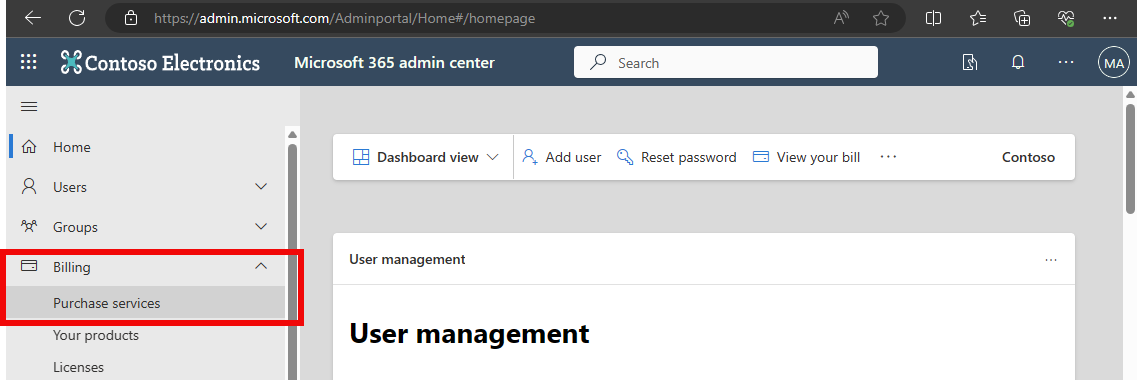
Zoek naar Microsoft Mesh- of Aankoopservices of schuif omlaag naar de sectie Overige services van Aankoopservices.
Notitie
Op basis van de tenantconfiguratie van de klant kunnen sommige klanten de proefversie van Microsoft Mesh mogelijk niet zien als ze rechtstreeks in Microsoft 365-beheercentrum zoeken. Na de proefversie van Microsoft Mesh vanaf de startpagina van Microsoft Mesh worden deze klanten rechtstreeks naar de proeflocatie gestuurd.
Selecteer Details in de titel van de Proefversie van Microsoft Mesh.
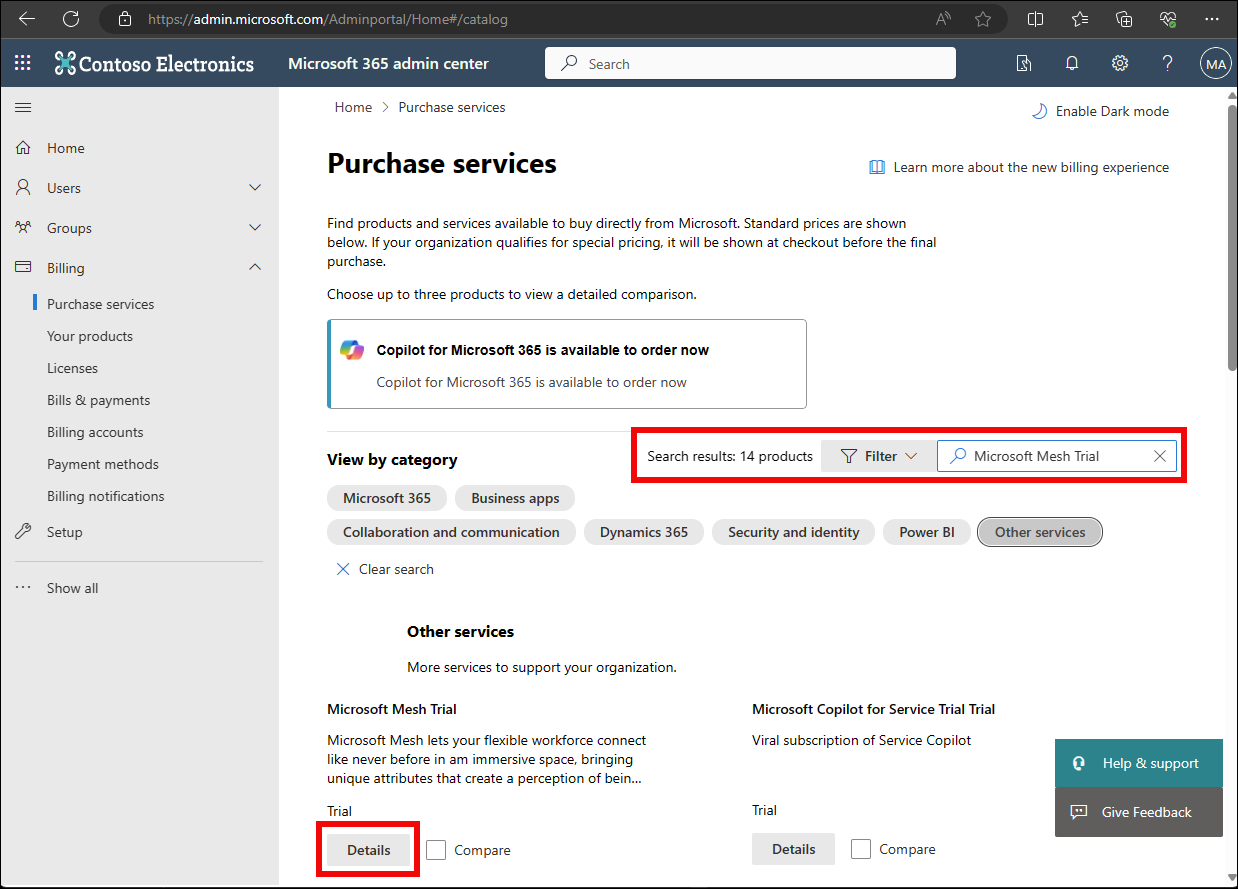
Selecteer Gratis proefversie starten.
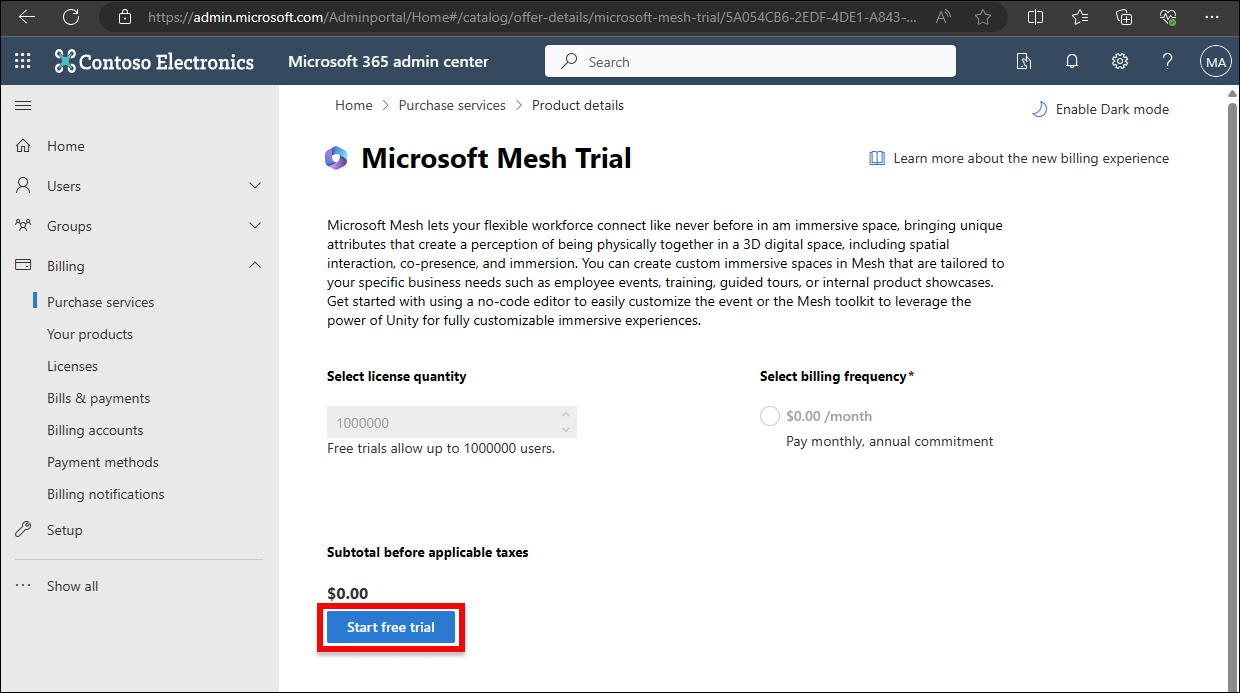
Volg de resterende stappen van de wizard om het proefabonnement te bevestigen.
Zodra dit is voltooid, ziet u een bevestigingspagina.
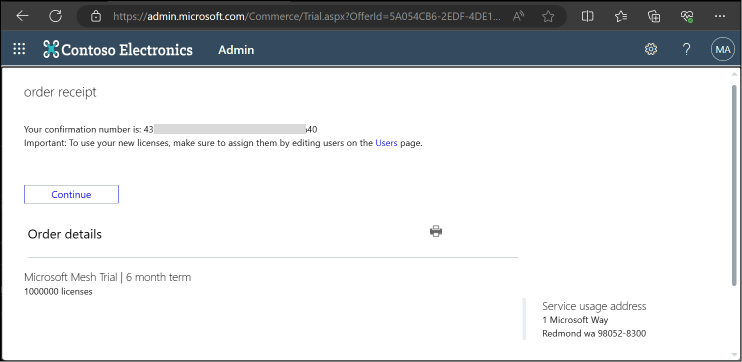
Belangrijk
De vervaldatum wordt weergegeven op de pagina met details van het proefabonnement in de Microsoft 365-beheercentrum. Na het verstrijken van de proefversie heeft de gebruiker geen toegang tot hun inhoud in Microsoft Mesh en moet hij of zij contact opnemen met de IT-beheerder om een betaalde licentie voor zichzelf en hun bedrijfsgroepen aan te schaffen.
Licenties toewijzen aan gebruikers
Wanneer u de proefversie hebt ingewisseld, wordt de microsoft Mesh-proefversie weergegeven op de pagina Uw producten voor facturering>.
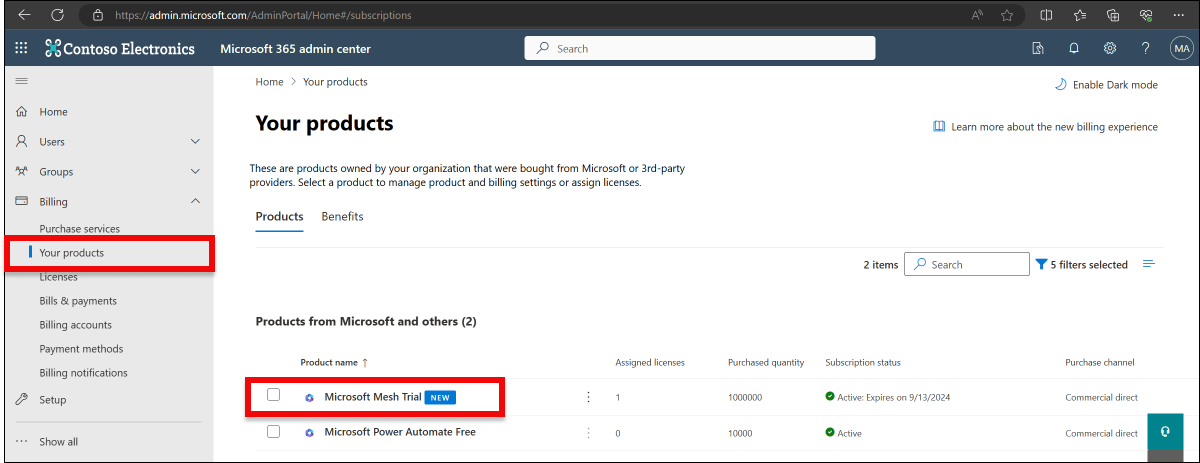
Selecteer het microsoft Mesh-proefproduct en wijs licenties toe.
Zodra licenties zijn toegewezen, moeten gebruikers Microsoft Mesh kunnen downloaden en deelnemen aan of hostgebeurtenissen in Mesh.
Tijdens een proefversie
Het is tijd om aan de slag te gaan met Mesh! Begin met het maken van uw eerste gebeurtenis en het uitnodigen van de gebruikers aan wie u zojuist licenties hebt toegewezen.
Host Mesh-gebeurtenissen in de kant-en-klare insluitende ruimten of pas uw eigen ruimte aan door visuele elementen zoals banners toe te voegen met het logo van uw organisatie, video's waarin uw product of presentatie-inhoud wordt weergegeven met de editor zonder code.
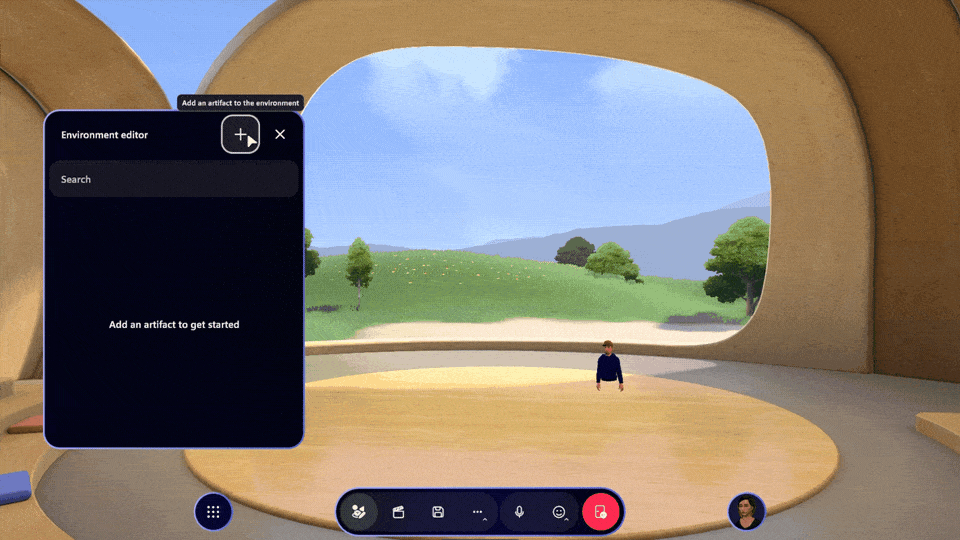
Ontwikkel 3D-ervaringen voor Mesh en verken voorbeelden met de Mesh-toolkit die beschikbaar is voor Unity.

Voor meer implementatie- en implementatieresources gaat u naar onze Mesh Adoption-pagina op Mesh Adoption - Home
Na de proefversie
Op basis van het resultaat van de proefversie kunt u beslissen of u licenties van Teams Premium wilt kopen voor toegang tot Microsoft Mesh. Om de continuïteit van de service te waarborgen, moet u het vereiste aantal licenties aanschaffen en deze licenties toewijzen aan gebruikers. Proefgebruikers die aan het einde van de proefperiode geen volledige licentie hebben, hebben geen toegang tot Microsoft Mesh-ervaringen.
Als u geen licenties koopt na de proefversie:
- Gebruikers hebben geen toegang meer tot Microsoft Mesh.
- Gebruikers hebben nog steeds toegang tot de Mesh-toolkit in Unity, maar hebben geen toegang tot de Microsoft Mesh-toepassing om uw omgevingen in Mesh te publiceren en te ervaren.
Geef ons feedback over uw proefervaring. Vertel ons wat u ervan vindt met behulp van het feedbackformulier in Microsoft Mesh of met behulp van de onderstaande feedbackknop.
Veelgestelde vragen over de proefversie van Microsoft Mesh
Hoeveel licenties worden geleverd met de proefversie van Microsoft Mesh?
De proefversie wijst 1.000.000 licenties toe voor gebruikers.
Hoe lang duurt de proefversie?
De duur van de proefversie is zes maanden, beginnend vanaf de activeringsdatum/-tijd.
Wat zijn de abonnements- en licentievereisten voor Microsoft Mesh?
Als u Microsoft Mesh wilt gebruiken, moeten alle gebruikers (inclusief ontwikkelaars, organisatoren van evenementen en deelnemers/gebruikers) beschikken over een M365 Office-abonnement met toegang tot SharePoint, OneDrive en M365 Agenda. Zorg ervoor dat uw organisatie een M365 Business Basic/Standard/Premium-, Office 365 E1/E3/E5- of Microsoft 365 E3/E5-abonnement heeft en dat gebruikers licenties hebben toegewezen.
Welke M365-beheerdersrollen zijn nodig voor implementatie?
Raadpleeg de bovenstaande tabel, Rollen die nodig zijn om de proefversie te starten en licenties toe te wijzen.
Probleemoplossing
Op basis van de tenantconfiguratie van de klant kunnen sommige klanten de proefversie van Microsoft Mesh mogelijk niet zien als ze rechtstreeks in Microsoft 365-beheercentrum zoeken. Als u de koppeling Microsoft Mesh Trial - Admin van de startpagina van Microsoft Mesh volgt, gaat u rechtstreeks naar de proeflocatie.
De koppeling proefversie werkt niet
Er zijn verschillende scenario's waarin de proefversiekoppeling u mogelijk niet toestaat om u aan te melden en de Mesh-proefversie te starten:
Proefversie is al ingewisseld, is verlopen of wordt niet ondersteund in uw regio
In dit geval staat op de pagina 'De gewenste aanbieding is niet beschikbaar...'
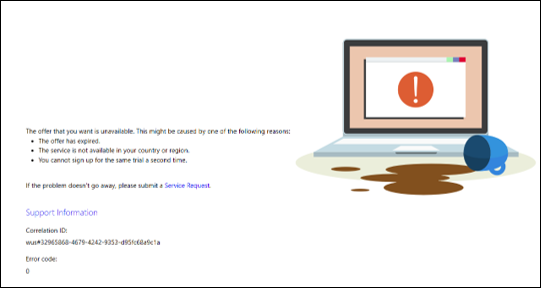
U hebt onjuiste machtigingen.
In dit geval staat op de pagina 'Overschakelen naar een account met machtigingen'.
U hebt geen toegang tot Microsoft Entra. Uw account moet worden gekoppeld aan of beheerd via Microsoft Entra.
In dit geval kan de pagina 'Hmm... die pagina niet bereiken. De verbinding is opnieuw ingesteld.'
Als u een lijst met uw roltoewijzingen wilt zien, raadpleegt u de lijst met Microsoft Entra-roltoewijzingen - Microsoft Entra-id | Microsoft Learn .
